Како применити транспарентност на СВГ

Научите како да примените транспарентност на СВГ графику у Иллустратор-у. Истражите како да прикажете СВГ слике са провидном позадином и примените ефекте транспарентности.
Сваки прозор Пхотосхоп ЦС6 слике долази опремљен статусном траком. На крајњем левом делу траке налази се оквир који приказује тренутни ниво зумирања активне слике (као што је 33,33%). Узгред, насловна трака самог документа такође показује ниво зумирања.
Да бисте приказали друге врсте информација, кликните на десну стрелицу на статусној траци, изаберите Прикажи и изаберите једну од следећих опција из менија који се појави:
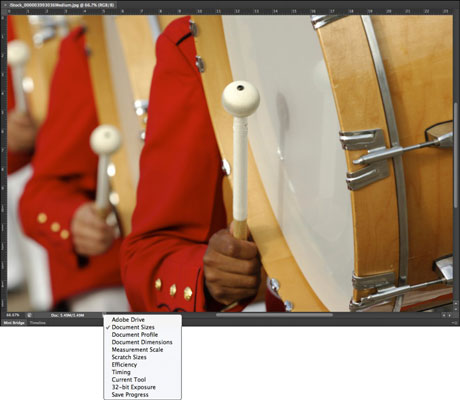
Кредит: ©иСтоцкпхото.цом/Дигиталпросхотс Слика #3993036
Адобе Дриве: Ако сте корисник Версион Цуе-а, можете да изаберете ову опцију, која вам омогућава да се повежете са Версион Цуе серверима. Када се повежете преко Адобе Дриве-а, можете да отварате и чувате Версион Цуе датотеке. Адобе је укинуо Версион Цуе, тако да је будућност Адобе Дриве функције непозната.
Величине документа: Када изаберете ову опцију, Пхотосхоп приказује два броја да би се приближна величина слике. Први број вам показује величину датотеке ако бисте спљоштили (комбиновали) све слојеве у један и сачували га на чврсти диск у изворном Пхотосхоп формату датотеке.
Број на десној страни показује величину датотеке, укључујући слојеве, канале и друге компоненте, и колико података Пхотосхоп мора да жонглира док радите на датотеци. Желите да ова опција буде активна када треба да пратите колика је ваша слика.
Профил документа: Када изаберете ову опцију, статусна трака приказује назив профила боја који слика користи, као и број битова по каналу. Вероватно нећете користити ову опцију осим ако не морате да знате профиле свих отворених докумената док правите сложене корекције боја.
Димензије документа: Када изаберете ову опцију, статусна трака вам приказује величину слике користећи подразумевани прираст мерења који сте подесили у подешавањима програма Пхотосхоп (пиксели, инчи, пикаси итд.). Ове информације ће вам можда требати да бисте упућивали на физичке димензије ваших отворених датотека.
Скала мерења: Приказује скалу често коришћених мерења. Можете поставити сопствену прилагођену скалу мерења тако што ћете изабрати Слика→Анализа→Скала мерења→Прилагођено. На пример, 1 инч = 300 пиксела.
Сцратцх Сизес: Сцратцх простор је виртуелна меморија одвојена на вашем чврстом диску за симулацију РАМ-а и олакшавање уређивања великих датотека. Омогућавање ове опције приказује два мерења за активну слику. Са леве стране видите количину стварне и виртуелне меморије коју користе све отворене слике. Са десне стране видите укупну количину РАМ-а која је доступна за рад са сликама.
Пхотосхопу је потребно много више меморије и простора на диску да би радио на слици док је та слика отворена, што се приказује на екрану Сцратцх Сизес, за разлику од екрана величине документа који приказује само величину датотеке документа.
Ефикасност: Овај индикатор вам помаже да процените да ли заиста имате довољно РАМ-а да извршите задатак. Показује проценат времена које Пхотосхоп заиста проведе радећи на операцији, у поређењу са временом које мора да проведе читајући или уписујући информације о слици на или са вашег хард диска.
Ако вредност падне испод 100 процената већину времена, потребно је да доделите више меморије Пхотосхопу (ако користите Виндовс рачунар).
Тајминг: Овај број вам показује колико вам је времена требало да завршите свој најновији невероватан подвиг.
Тренутни алат: Ова опција вам приказује назив алата који се тренутно користи.
32-битна експозиција: Ова опција служи за подешавање слике за преглед за гледање 32-битних слика високог динамичког опсега (ХДР). Контрола клизача је доступна само ако имате отворену ХДР слику.
Сачувај напредак: Ова опција приказује траку напретка на дну прозора слике која приказује ваш проценат чувања док изаберете Датотека → Сачувај или Сачувај као. Ова функција је згодна за велике или сложене датотеке.
Научите како да примените транспарентност на СВГ графику у Иллустратор-у. Истражите како да прикажете СВГ слике са провидном позадином и примените ефекте транспарентности.
Након што увезете своје слике у Адобе КСД, немате велику контролу над уређивањем, али можете да промените величину и ротирате слике као и било који други облик. Такође можете лако заокружити углове увезене слике користећи углове виџета. Маскирање ваших слика Дефинисањем затвореног облика […]
Када имате текст у свом Адобе КСД пројекту, можете почети да мењате својства текста. Ова својства укључују породицу фонтова, величину фонта, тежину фонта, поравнање, размак између знакова (кернинг и праћење), размак између редова (водеће), попуну, ивицу (црте), сенку (сенка) и замућење позадине. Дакле, хајде да прегледамо како се та својства примењују. О читљивости и фонту […]
Баш као у Адобе Иллустратор-у, Пхотосхоп уметничке плоче пружају могућност прављења засебних страница или екрана унутар једног документа. Ово може бити посебно корисно ако правите екране за мобилну апликацију или малу брошуру. Можете замислити артбоард као посебан тип групе слојева креираних помоћу панела Лаиерс. Његово […]
Многи алати које пронађете на панелу ИнДесигн алати се користе за цртање линија и облика на страници, тако да имате неколико различитих начина да креирате занимљиве цртеже за своје публикације. Можете креирати било шта, од основних облика до сложених цртежа унутар ИнДесигн-а, уместо да морате да користите програм за цртање као што је […]
Умотавање текста у Адобе Иллустратор ЦЦ није исто што и умотавање поклона — лакше је! Преламање текста присиљава текст да се омота око графике, као што је приказано на овој слици. Ова функција може додати мало креативности сваком комаду. Графика тера текст да се омота око ње. Прво, креирајте […]
Када дизајнирате у Адобе Иллустратор ЦЦ, често вам треба да облик буде тачне величине (на пример, 2 к 3 инча). Након што креирате облик, најбољи начин да му промените величину на тачна мерења је да користите панел Трансформ, приказан на овој слици. Изаберите објекат, а затим изаберите Прозор→ Трансформирај у […]
Можете да користите ИнДесигн да креирате и мењате графику КР кода. КР кодови су облик бар кода који може да чува информације као што су речи, бројеви, УРЛ адресе или други облици података. Корисник скенира КР код користећи своју камеру и софтвер на уређају, као што је паметни телефон, а софтвер користи […]
Можда ће доћи време када вам треба нова фотографија да бисте изгледали старо. Пхотосхоп ЦС6 вас покрива. Црно-бела фотографија је новији феномен него што мислите. Дагеротипије и друге ране фотографије често су имале браонкасти или плавичасти тон. Можете креирати сопствена ремек дела у тоновима сепије. Тониране слике могу створити […]
Користећи функцију Ливе Паинт у Адобе Цреативе Суите 5 (Адобе ЦС5) Иллустратор, можете креирати слику коју желите и попунити регионе бојом. Буцкет Ливе Паинт аутоматски детектује регионе састављене од независних путања које се укрштају и испуњава их у складу са тим. Боја унутар датог региона остаје жива и аутоматски тече ако постоји […]







